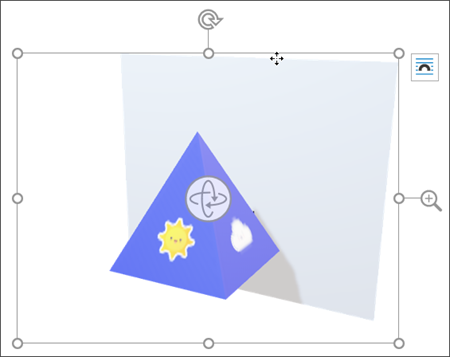เมื่อคุณแทรกโมเดล 3D ลงในOfficeของคุณ คุณจะได้รับแท็บบริบทบน Ribbon ภายใต้โมเดล 3D ในแท็บนี้ การแสดงโมเดล 3D ของคุณมีหลากหลายวิธี
แกลเลอรี มุมมองโมเดล 3D มีคอลเลกชันของมุมมองที่กําหนดไว้ล่วงหน้าที่คุณสามารถใช้บนรูปภาพของคุณ ตัวอย่างเช่น คุณสามารถเลือกมุมมองด้านบนหรือมุมมองแบบบนลงบนได้อย่างรวดเร็ว

ถ้าคุณมีโมเดล 3D หลายรายการ และประสบปัญหาในการเลือกโมเดลที่คุณต้องการใช้งาน ให้คลิก บานหน้าต่างส่วน ที่เลือก เพื่อเปิดรายการวัตถุ จากนั้นคุณสามารถเลือกรูปภาพที่คุณต้องการเลือกได้อย่างง่ายดาย
เครื่องมือ จัดแนว จะช่วยคุณวางรูปภาพของคุณบนหน้าหรือสไลด์ เช่น ที่ด้านบนหรือด้านข้าง
การ&เลื่อน และการซูมช่วยให้คุณควบคุมวิธีที่รูปภาพ 3D ของคุณพอดีกับภายในกรอบ คลิกปุ่ม เลื่อน&ย่อ /ขยาย จากนั้นคลิกและลากวัตถุภายในกรอบเพื่อเคลื่อนย้าย ใช้ลูกศร ย่อ/ขยาย ที่ด้านขวาของกรอบเพื่อขยายวัตถุให้ใหญ่ขึ้นหรือเล็กลงภายในกรอบ